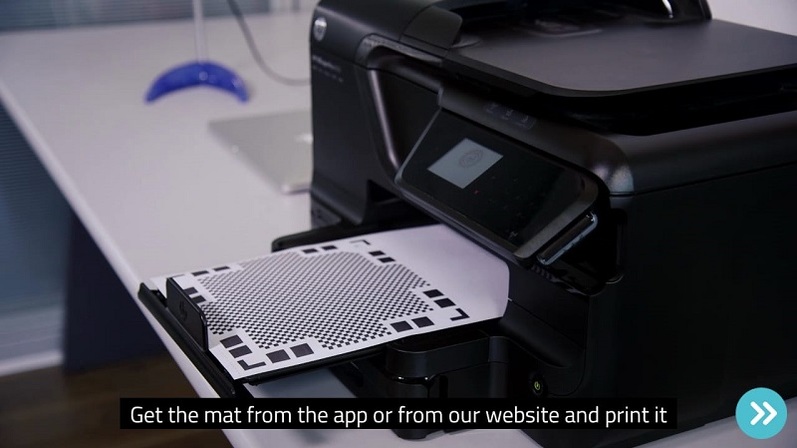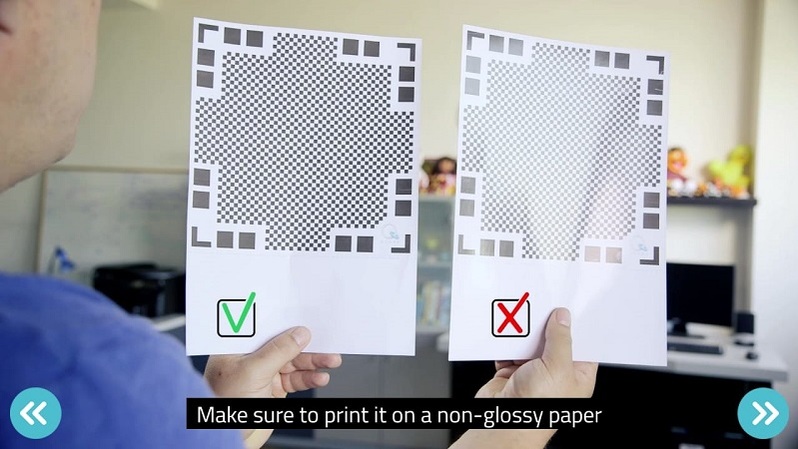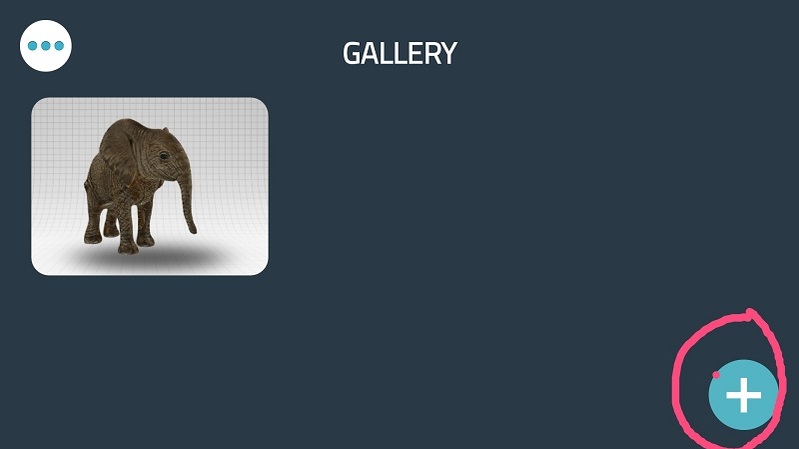Инструкция к приложению Qlone 3D
Инструкция к приложению Qlone 3D Scanner (упрощаем 3D печать реальных объектов)
Иногда на заказ приходится печатать реальные объекты, причем воспроизвести их в 3D модели порой бывает сложно, особенно касается 3D печати запчастей.
Оборудование для 3D сканирования объектов стоит достаточно дорого, но есть и альтернативные варианты.
Перебрал много разных программ для Android по сканированию объектов, но больше всего понравилась Qlone 3D Scanner, разобраться с ней оказалось не просто, из-за этого, скорее всего, такая низкая оценка в Play Market, но разобравшись - она меня впечатлила.
Поэтому решил поделится небольшой инструкцией, чтобы было проще с ней разобраться:
Qlone 3D Scanner для сканирования
Скачиваем приложение здесь
Проходим краткую инструкцию.
Сохраняем мат для сканирования из программы.
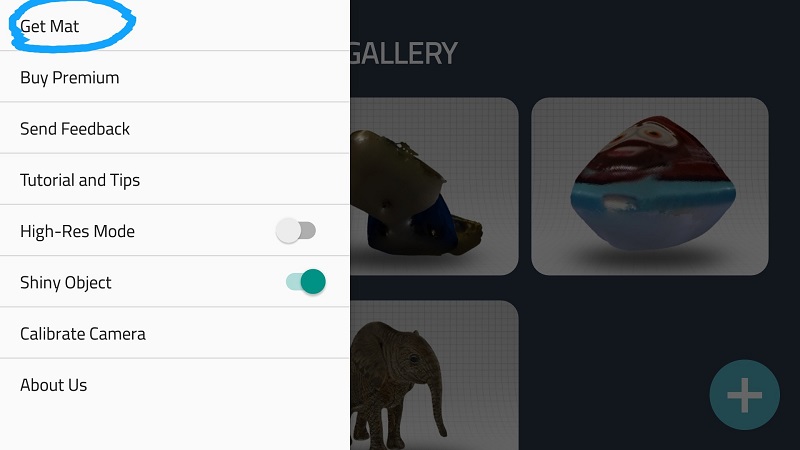
Распечатываем на принтере.
Печать должна быть чёткой и насыщенной.
Ставим на лист-мат модель, которую хотим вращать и нажимаем на устройстве запись.
Обязательно должен появиться купол над моделью. Если купола нет,то запись не начнётся

Вот здесь купола нет, потому что не все точки на мате попадают в камеру.
Нужно направить камеру так, чтобы на вершине синего купола появился зеленый курсор.

Далее медленно вращаем лист-мат и стремимся к тому, чтобы всё синее заполнение купола исчезло.

Повернули лист-мат на две четверти, эта половина купола стала прозрачной, нужно дальше так же медленно вращать, чтобы весь купол в этой плоскости стал прозрачным.
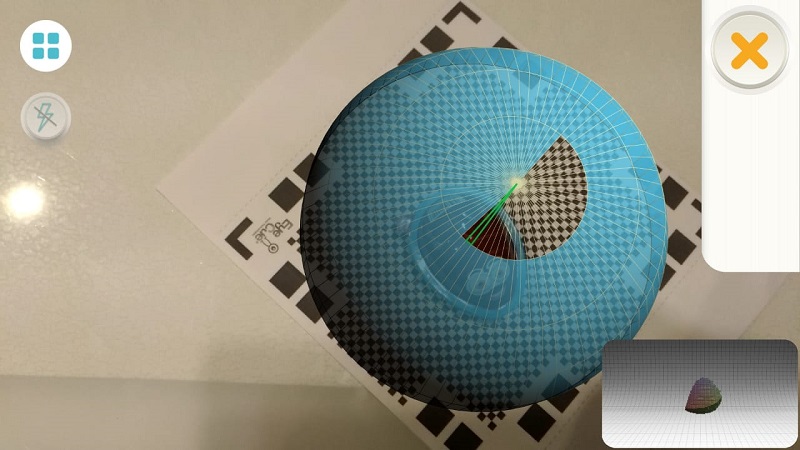
Когда верхняя плоскость купола стала прозрачной, немного опускаем камеру вниз и смотрим, чтобы зеленый курсор попал на вторую плоскость. После чего так же медленно поворачиваем лист-мат с моделью и добиваемся прозрачности второй плоскости купола.
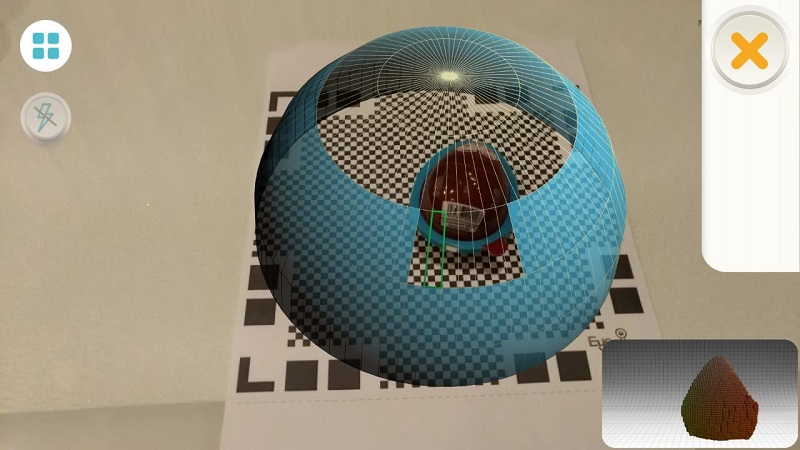
Далее переходим к ниже следующей плоскости, немного опустив камеру. Как только зеленый курсор опустился ниже снова медленно вращаем лист-мат с моделью.
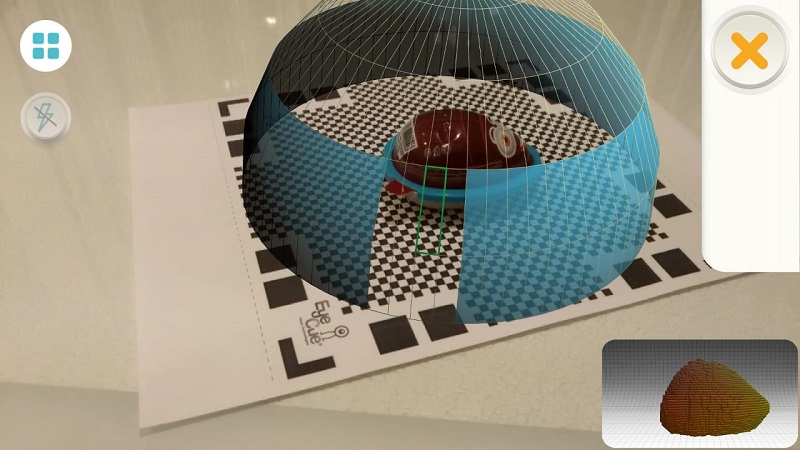
Продолжаем опускать камеру почти горизонтально и вращать лист-мат, главное следить - весь ли мат захватывается объективом камеры при записи.

Заканчиваем поворот осталось несколько градусов. После того как весь купол станет прозрачным программа начнёт генерацию 3D модели.
В итоге мы сделали 4 оборота модели вокруг своей оси в 4-х плоскостях.
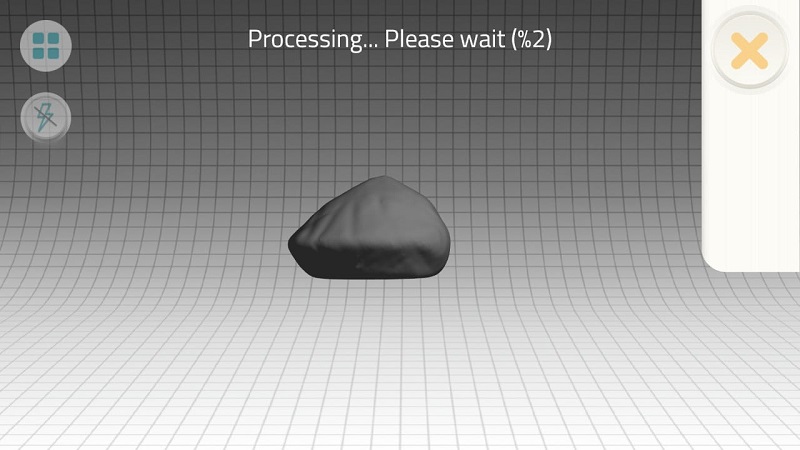
Программа генерирует нашу 3D Model в течении 1-2 мин.
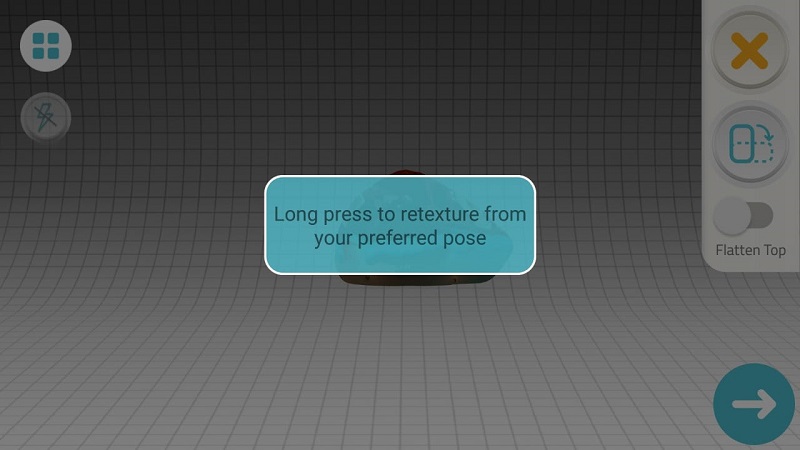
Закончилась генерация, теперь можно посмотреть 3D модель или сделать ещё один ракурс под другим углом этой же модели.
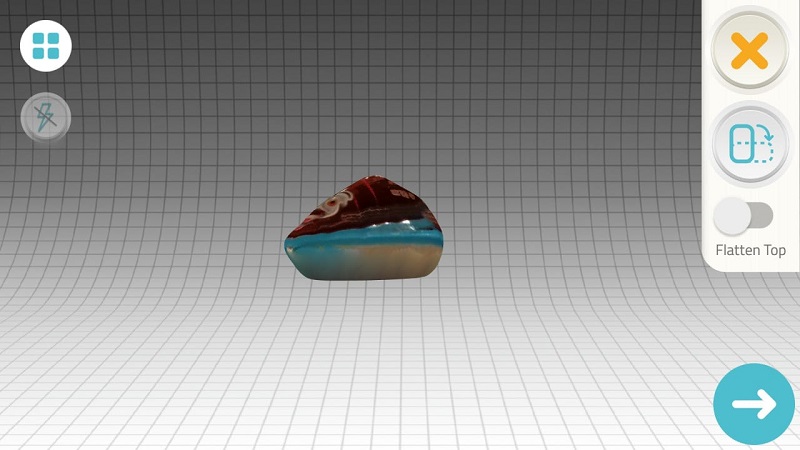
3D модель готова. Можно поворачивать её под разными углами и смотреть как она выглядит со всех сторон. На все 360 градусов!

Если нажать эту кнопку, то можно ещё раз просканировать эту же модель, но в другой плоскости, например положив её на бок. Так модель получится более реалистичной.
Давайте попробуем это сделать.
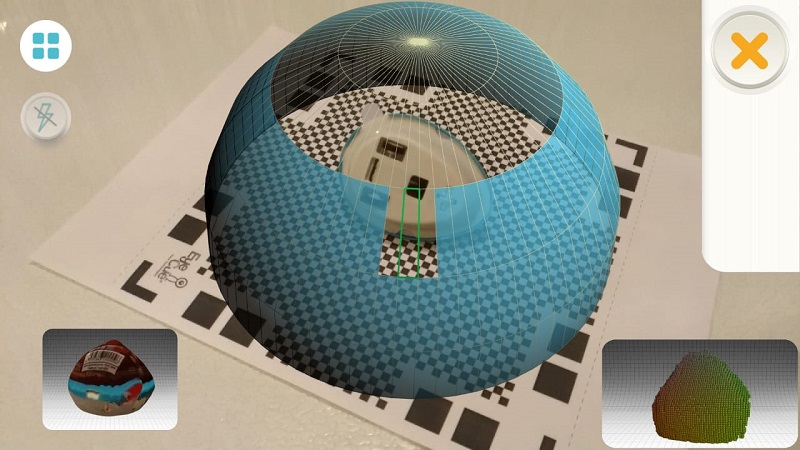
Положив модель на бок сканируем опять четыре раза, поворачивая лист-мат по кругу.
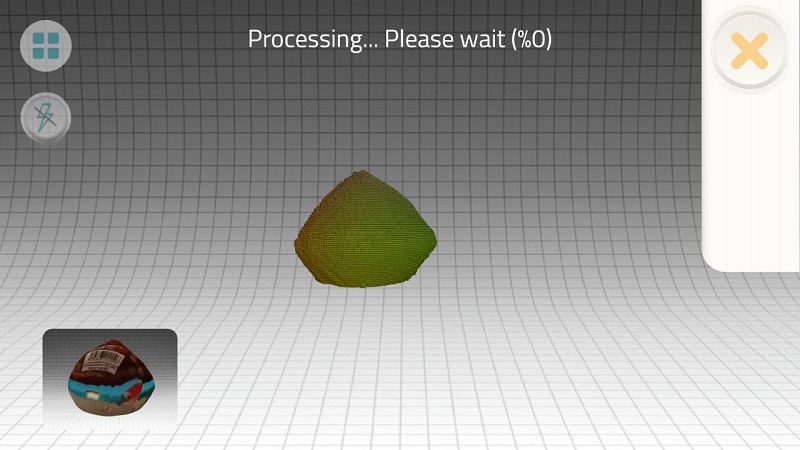
После сканирования происходит снова генерация модели, но уже во всех плоскостях. Теперь у нашей модели будут видны и колёсики снизу, до этого там была только плоскость мата.
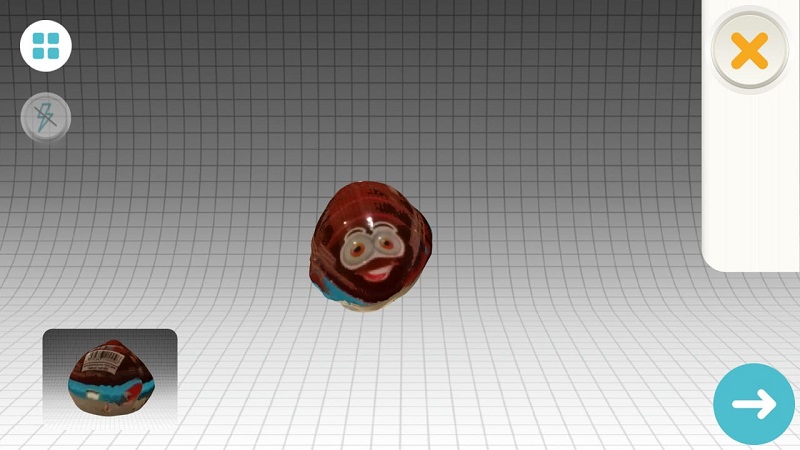
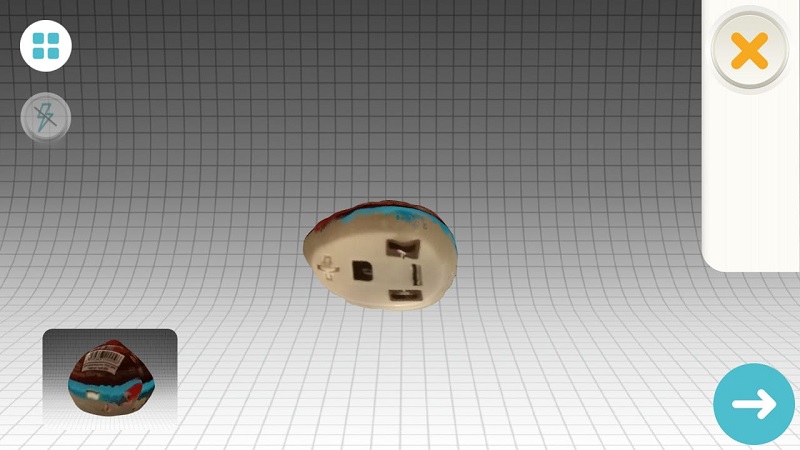
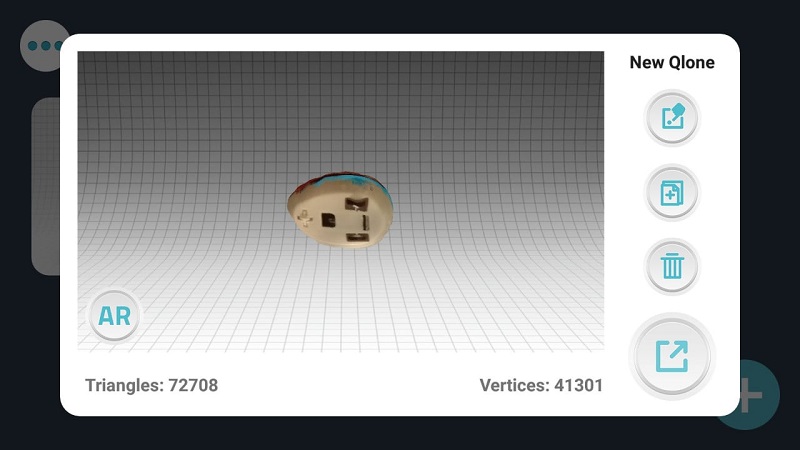
Если нажать на модель появится карточка этой модели, в ней можно: переименовать, экспортировать или удалить модель. Некоторые функции доступны только в Про версии после оплаты.
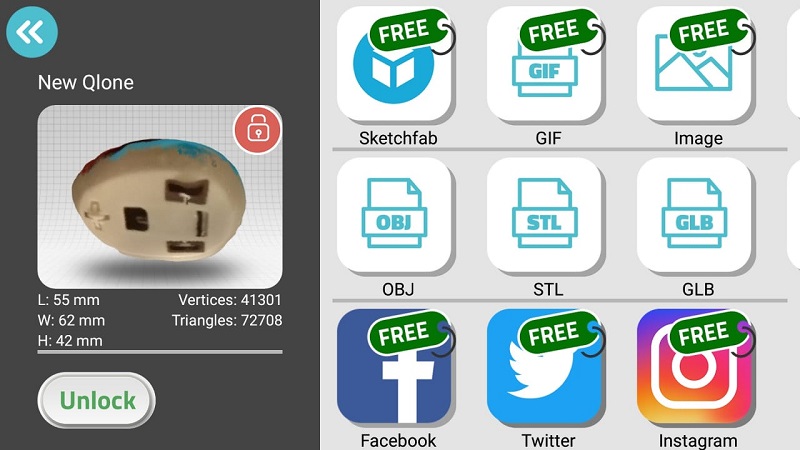
Экспорт модели возможен в различные форматы, как обычные картинки (Image), видео (Movie), Gif-анимация, так и специальные 3D файлы OBJ, STL и другие.
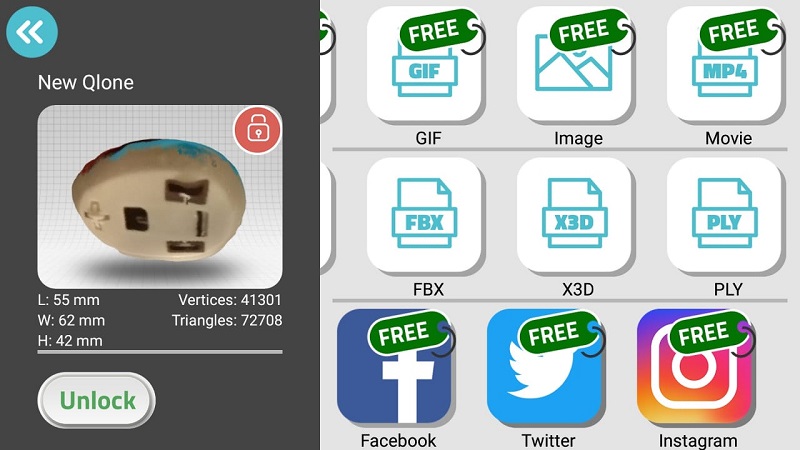
Например, если повернуть модель под нужным ракурсом и экспортировать её в формате GIF. Далее развернуть модель в другую плоскость и ещё раз экспортировать в GIF, то получатся вот такие две GIF-анимации.
Также можно экспортировать в формат MP4
Вот так с помощью приложения Qlon 3D вы сможете быстро сделать необходимую модель по образцу. А клиент всегда ценит быстроту выполнения заказа!!!